Windows11ではHyper-Vの機能を有効化することにより仮想化環境を構築することができます。
Hyper-Vを使うためにはHyper-Vの機能をインストールする必要があります。
本記事ではWindows11でHyper-Vを有効化する方法を紹介します。
スポンサーリンク
操作手順
1.「スタート」ボタン >「設定」の順番にクリックします。
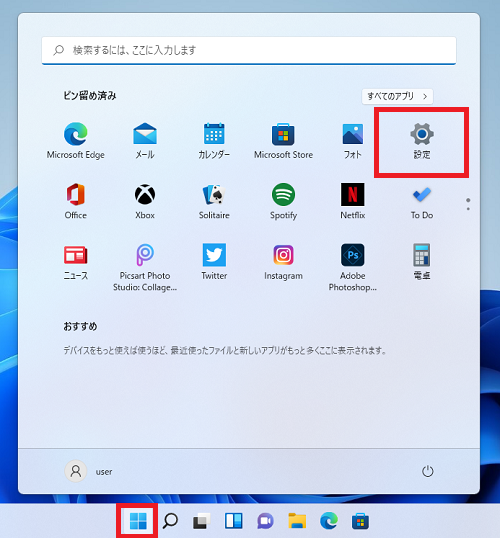
2.「設定」画面が開くので「アプリ」>「オプション機能」をクリックします。
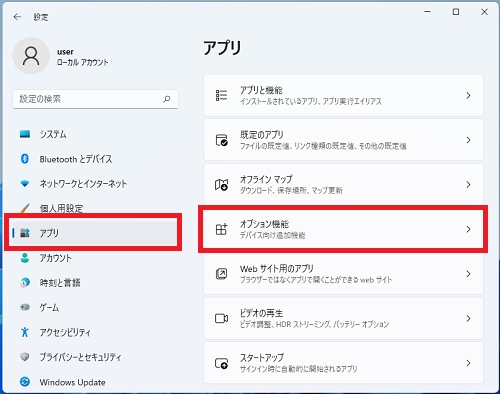
3.「Windowsのその他の機能」をクリックします。
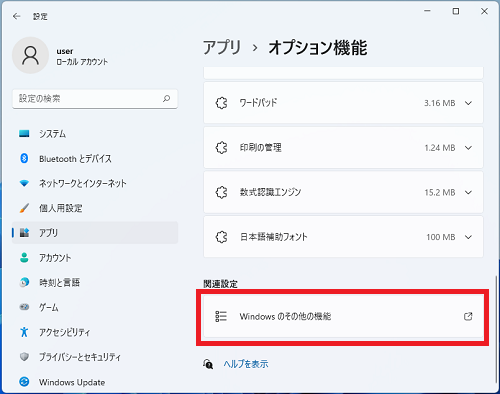
4.「Windowsの機能」が起動しますので、「Hyper-V」にチェックを入れ「OK」をクリックします。
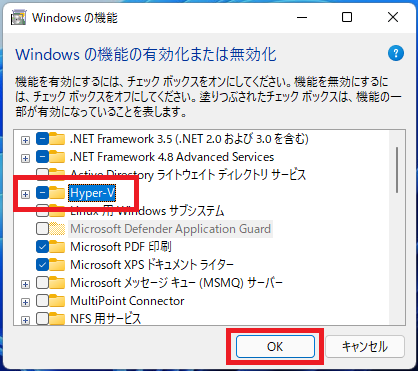
変更の適用が開始されます。
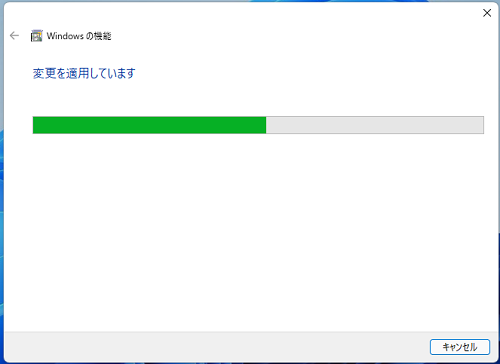
5.「必要な変更が完了しました。」と表示されたら「今すぐ再起動(N)」をクリックし再起動を行います。
再起動が完了すると、Hyper-Vが有効化されます。
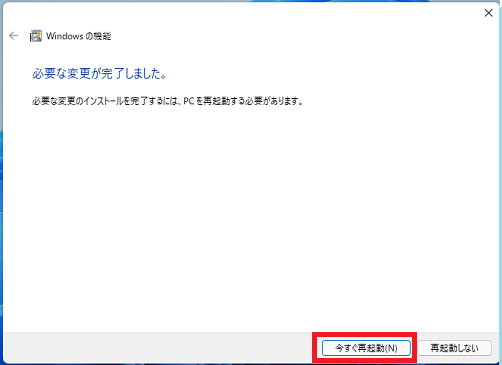
以上の操作完了です。
Hyper-Vマネージャーの起動
では実際にHyper-Vマネージャーを起動してみましょう。
「スタート」>「すべてのアプリ」>「Windowsツール」の順番に開き「Hyper-Vマネージャー」をダブルクリックします。
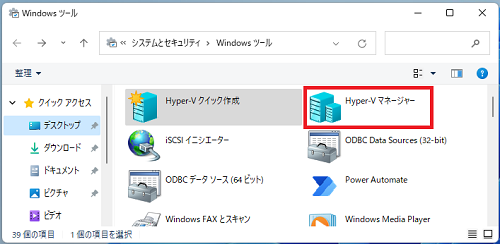
「Hyper-Vマネージャー」が起動されます。
このHyper-Vマネージャーを使用し仮想化環境を構築することが可能です。
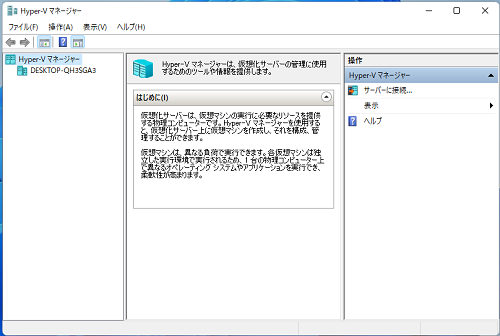
Windows11のその他の設定はこちらから
▶Windows11 設定と使い方